《爱剪辑》给视频添加MTV字幕特效方法介绍
- 编辑:谷子
外文视频的字幕添加,对于大部分人来说都觉得是高手才会弄的事情。但是现在很多软件的功能都非常强大,足以让我们来轻松给视频添加字幕。下面小编就来教一教大家怎么使用爱剪辑给视频添加MTV字幕特效。
爱剪辑中给视频添加MTV字幕特效的功能介绍
一、添加MTV歌词字幕
在主界面顶部点击“MTV”选项卡,在歌词列表左下部点击“导入LRC歌词”按钮,在弹出的对话框选择和你的背景音乐相匹配的LRC歌词文件。
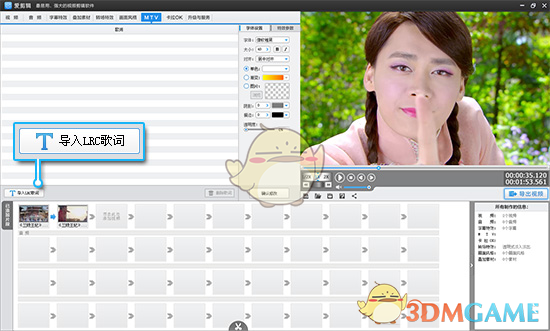
二、编辑MTV歌词字幕并进行个性化设置
导入LRC歌词文件后,歌词列表中央会出现“请选择您要执行的操作”,根据自己的需要,选择“直接应用”或“编辑歌词”按钮即可。
如果歌词不需要修改,那我们可以点击“直接应用”按钮,一键快速应用歌词。
如果歌词有误需要修正,那爱剪辑还为Me粉们提供了快速编辑歌词功能。选择“编辑歌词”选项,即可在歌词列表栏目对歌词重新编辑。编辑完歌词后,在歌词列表右下角,点击“下一步”按钮,并根据自己需要,选择“保存并应用”(即原LRC歌词文件会同步为当前修改的内容)或“直接应用”(原LRC歌词不做更改)选项。
在歌词列表右侧,我们可在“字体设置”和“特效参数”栏目,对歌词的字体、位置、颜色、字号、特效、出现时间等进行个性化设置。一切设置完毕,点击“字体设置”底部的“确认修改”按钮即可。
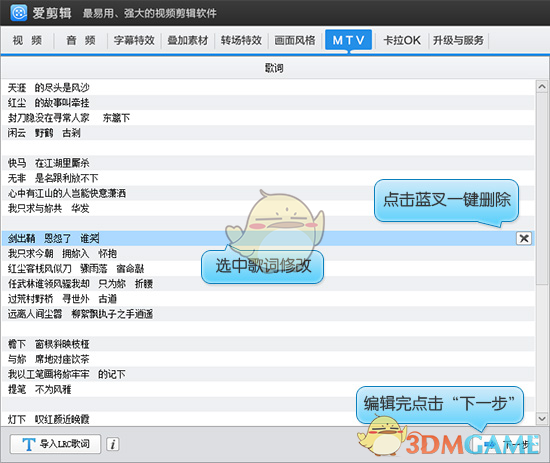
图2:快速编辑需修正的歌词

图3:对MTV字幕进行个性化设置
三、将MTV歌词一键延后
如果LRC歌词文件本身存在制作上的货不对版,或歌曲响起之前插入了一段视频,我们需要将MTV歌词延后,那可以在“特效参数”的“时间设置”一栏,在“延后”处设置需要延后的时长即可。
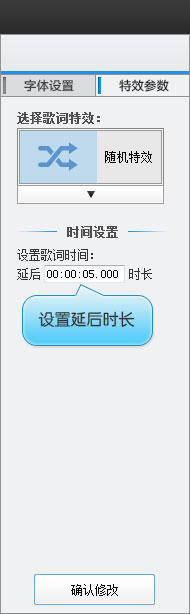
四、删除已添加的MTV歌词字幕
如果之前操作有误,那在“MTV”面板的歌词列表下方,点击“删除歌词”按钮即可。
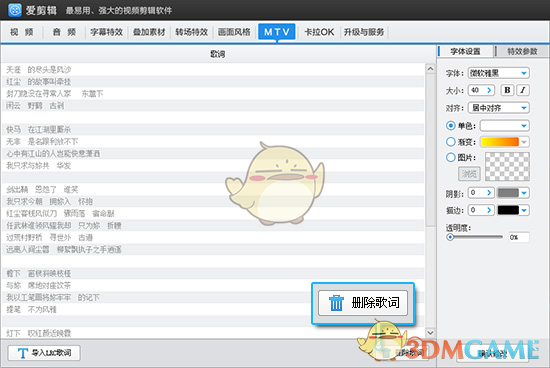
以上就是小编带来的“爱剪辑中给视频添加MTV字幕特效的功能介绍”的相关内容,希望对大家有所帮助。
本文内容来源于互联网,如有侵权请联系删除。

-
《漫威终极逆转》评测:每局三分钟,随机又公平
手游评测 |廉颇
-
《逆水寒》手游2.0新赛年评测:国风朋克来袭
手游评测 |廉颇






































